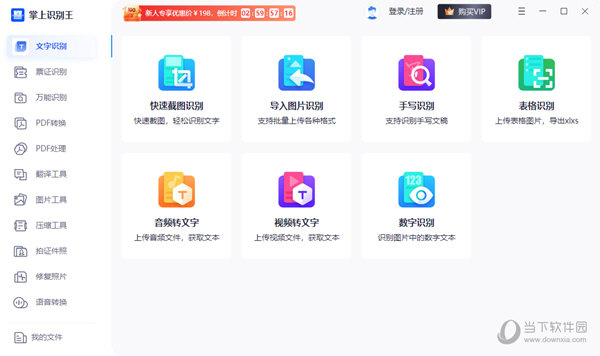Microsoft Store打不开怎么办?无法打开Microsoft store的解决方法下载
Microsoft Store打不开怎么办?最近有用户反映这个问题,在使用微软商店的时候,发现商店打不开了,不知道怎么回事,应该怎么处理呢?针对这一问题,知识兔带来了详细的解决方法,操作简单,分享给大家,感兴趣的用户继续看下去吧。
无法打开Microsoft store的解决方法:
方法一:
1、首先我们打开ie浏览器。
2、然后知识兔点击右上角的“设置”,并选择“internet选项”。
3、接着选择“连接”选项卡,并进入“局域网设置”。
4、查看我们是否设置了代理,如果知识兔这里勾选了,那就取消勾选它,并点击下方“确定”保存。
方法二:
1、如果知识兔我们没有设置代理或者取消代理后依旧进不去软件,那么可以使用疑难解答来解决。
2、首先进入设置,然后知识兔在其中打开“更新和安全”。
3、接着点击左侧边栏中的“疑难解答”。
4、然后知识兔在找到并修复其他问题中的“windows应用商店应用”。
5、接着点击其中的“运行疑难解答”。
6、最后只要等待疑难解答自动运行,检测到问题后根据提示进行解决就可以了。
方法三:
1、还有可能是你的系统不支持Microsoft store。
2、这种情况下就需要重装一个完整版的系统来解决了。
下载仅供下载体验和测试学习,不得商用和正当使用。
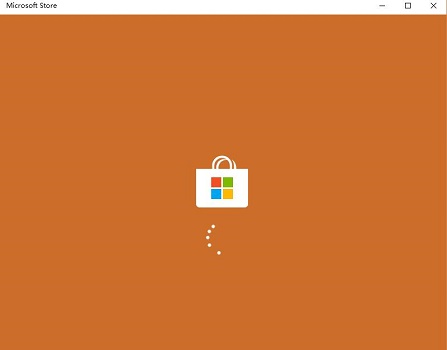
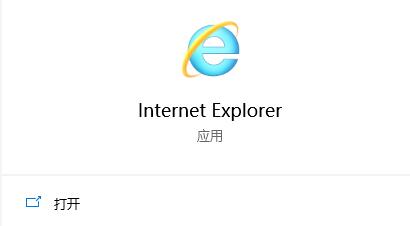
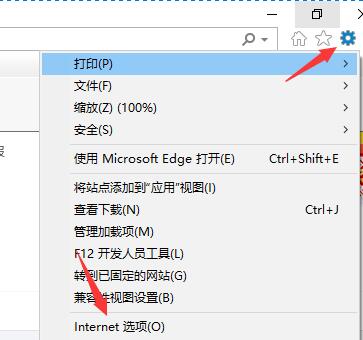
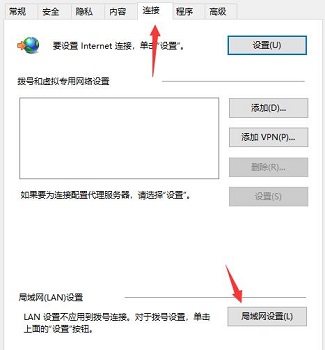
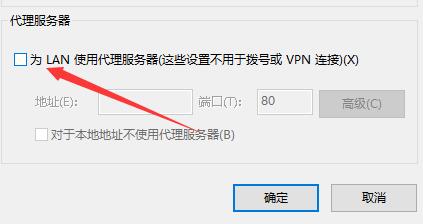

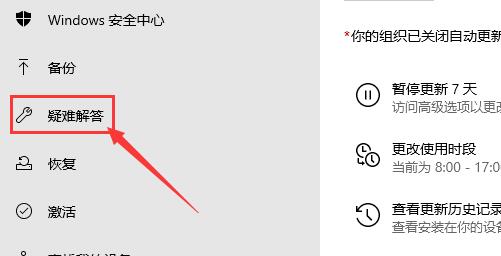
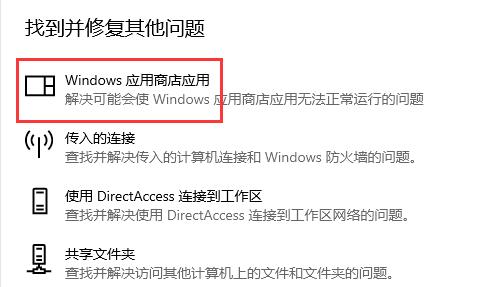
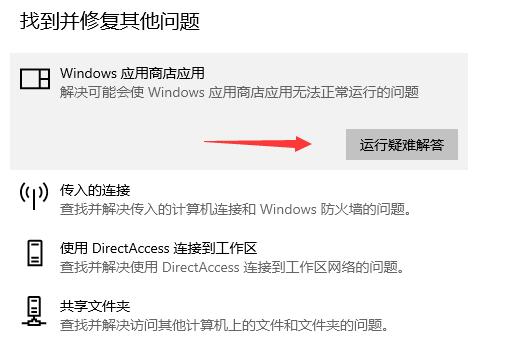
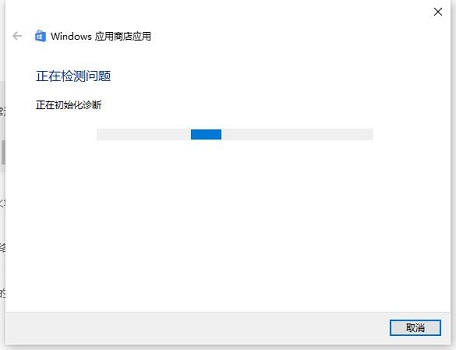

![PICS3D 2020破解版[免加密]_Crosslight PICS3D 2020(含破解补丁)](/d/p156/2-220420222641552.jpg)